はじめに
|
手順 1 Logicool Options をダウンロードして、このマウスが提供するすべての可能性を利用しましょう。ダウンロードおよび可能性の詳細については、logicool.co.jp/options+にアクセスしてください。 |
|
|
手順 2 マウスのスイッチを入れます。 |
|
|
手順 3 このマウスは、最大 3 台のコンピュータで使用することができます。Easy-Switch™ ボタンを使ってチャンネルを切り替えます。希望のチャンネルを選択して、次のステップに進みます。 |
|
|
手順 4 マウスをコンピュータに接続するには、Easy-Switch™ ボタンを 3 秒間押し続けます。高速で点滅する場合、マウスが検出モードに入っています。 |
|
 |
手順 5 Bluetooth または同梱の Unifying レシーバーでペアリングを行うかを選択します。 |
製品概要
MX ANYWHERE 2S の概要

| 1 – スクロールホイール | 5 – On/Off ボタン |
| 2 – ミドルボタン | 6 – Darkfield 高精度センサー |
| 3 – バッテリーステータス LED | 7 – 接続および Easy-Switch ボタン |
| 4 – Micro USB ポート | 8 – 戻る/進むボタン |
機能:
高速スクロール
ホイールを押して、2 種類のスクロールモード(高速およびクリック ツー クリック)を切り替えます。
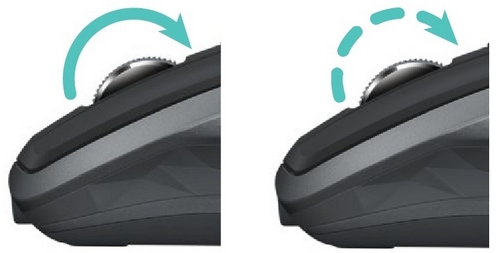
高速モードでは、1 回の回転でドキュメントやウェブページを素早く移動することができます。クリック ツー クリック スクロールではホイール速度が徐々に変わり、リスト、スライト、および画像を精確にナビゲーションすることができます。
Logicool Options
Logicool Options をインストールして、スクロール体験を最適化しましょう。
- スムーズスクロールの有効化
- スクロール方向の切り替え
- スクロール速度の調節(Mac のみ)
水平スクロール
ホイールを左右に傾けて、横に広いドキュメントやウェブページをスクロールします。

Logicool Options ソフトウェアを使用すると、以下のことができます。
- スクロール速度の調節
- 水平スクロール方向の反転
- 別のアクションをティルトホイールに割り当てる
戻る/進むボタン
便利に配置された戻る/進むボタンは、ナビゲーションを強化し、タスクを単純化します。

Logicool Options ソフトウェアを使用して、戻る/進むボタン(Mac)を有効化し、他のアクションをボタンに割り当てます。
注意:Windows コンピュータでは、この機能は設定なしにすぐに使用することができます。
ジェスチャ
Logicool Options をインストールすると、ミドルボタンがジェスチャボタンに変わり、デスクトップやアプリケーションの管理、メディアコントロール、ドキュメントの表示、および一般的なタスクのパーソナライズを簡素化するジェスチャをトリガーすることができます。
ジェスチャの実行:
- ミドルボタンを押しながら、マウスを上下左右に動かします。
以下の図は、Windows(7、8 以降)および Mac OS X(10.8 以降)のウィンドウの管理に利用可能なジェスチャ セットを示しています。
ヒント:Logicool Options を使用して、利用可能なジェスチャ セットを表示して、ジェスチャをミドル ボタンまたはその他のマウスコントロールに割り当てます。
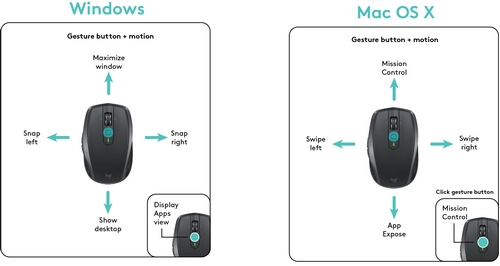
バッテリー
バッテリー残量の確認:
- マウス上部の LED が赤に変わり、バッテリー残量が少なく、充電が必要であることを示します。
マウスをオンにした時、またはスリープから解除された時、LED は緑で 5 秒間点灯した後、バッテリーステータスを示します。
| 色 | ステータス |
| 緑 | 20~100% の充電量 |
| 赤 | 20% 未満の充電量 今すぐ充電してください! |
ヒント:Logicool Options をインストールして、バッテリーステータス通知を設定し、通知を受けます。
MX Anywhere 2S の充電方法:
- 同梱の充電ケーブルの一方の端をマウスの Micro-USB ポートに接続し、もう一方の端を USB 電源に接続します。
フル充電されるまで LED がゆっくりと点滅し、その後点灯します。(ケーブルを外すと LED はオフになります。)
1 分の充電で、2 時間の使用に十分な電力が供給されます。マウスの使用方法によって、フル充電により最大 70 日間使用できる場合もあります。*
* 1 日 8 時間使用した場合。マウスのバッテリー寿命は使用状況により異なる場合があります。
重要なお知らせ:ファームウェア更新ツールのロジクールによるサポートと保守は終了しました。Logi Options+をサポート対象のロジクールデバイスにご利用いただくことを強くお勧めします。この移行についてご質問等ございましたら、ロジクールまでお問い合わせください。
重要なお知らせ:ロジクール環境設定マネージャのロジクールによるサポートと保守は終了しました。Logi Options+をサポート対象のロジクールデバイスにご利用いただくことを強くお勧めします。この移行についてご質問等ございましたら、ロジクールまでお問い合わせください。
重要なお知らせ:ロジクール Control Center のロジクールによるサポートと保守は終了しました。Logi Options+をサポート対象のロジクールデバイスにご利用いただくことを強くお勧めします。この移行についてご質問等ございましたら、ロジクールまでお問い合わせください。
重要なお知らせ:ロジクール接続ユーティリティのロジクールによるサポートと保守は終了しました。Logi Options+をサポート対象のロジクールデバイスにご利用いただくことを強くお勧めします。この移行についてご質問等ございましたら、ロジクールまでお問い合わせください。
重要なお知らせ:Unifying ソフトウェアのロジクールによるサポートと保守は終了しました。Logi Options+をサポート対象のロジクールデバイスにご利用いただくことを強くお勧めします。この移行についてご質問等ございましたら、ロジクールまでお問い合わせください。
重要なお知らせ:SetPoint ソフトウェアのロジクールによるサポートと保守は終了しました。Logi Options+をサポート対象のロジクールデバイスにご利用いただくことを強くお勧めします。この移行についてご質問等ございましたら、ロジクールまでお問い合わせください。
よくある質問
このセクションでは利用可能な製品がありません
